excel图表如何添加辅助线(图表里加线怎么加)
622
2022-06-11

WPS表格中快速输入带钩方框,这是个非常常见的问题,掌握输入带钩方框对我们也有很大的作用。以下是小编为您带来的关于WPS2013表格中多种方法输入带钩方框,希望对您有所帮助。
WPS2013表格中多种方法输入带钩方框
方法一:更换字体
①直接在单元格输入英文大写字母R。
②选中单元格,单击开始选项卡下的字体更换小箭头,将字体设置为wingdings 2。
③设置完成,我们看到之前输入的英文大写R自动变为了带钩方框,对于其他单元格,只要是wingdings 2字体,输入R都会自动转换。
方法二:通过控件输入
①说到控件,大家肯定会从开发工具选项中找,但是小编下载的是WPS2013抢先版,开发工具中有是有,但是是灰色的不可用,其实在插入选项卡中就有,我们单击带钩控件。
②在指定单元格画出,因为默认的自带文字,我们右击,选择编辑文字。
③将默认存在的文字删除,单击一下即可打钩了。
方法三:设置边框
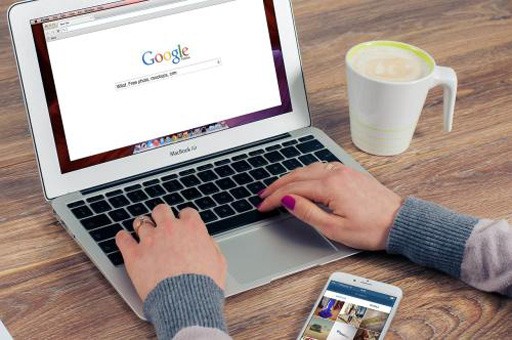
①我们点击菜单栏–开始–边框,在下拉菜单中选择粗匣框线。
②然后在单元格内用搜狗拼音输入法或者其他输入法输入一个√,调整单元格大小,让其看起来像一个正方形即可。
版权声明:本文内容由网络用户投稿,版权归原作者所有,本站不拥有其著作权,亦不承担相应法律责任。如果您发现本站中有涉嫌抄袭或描述失实的内容,请联系我们jiasou666@gmail.com 处理,核实后本网站将在24小时内删除侵权内容。